Vorbereitungen
Eine Vorbemerkung: Für Ungeduldige gibt es die schnelle
1-Click-Installation. Dabei brauchen Sie sich keine Gedanken über
die Einrichtung von Installationsquellen und die Auswahl der richtigen
Softwarepakete zu machen. Die 1-Click-Installation nimmt Ihnen diese
Arbeit ab. Bitte beachten Sie, daß Sie die 1-Click-Installation
nur zur Installation bzw. Re-Installation verwenden können! Zur
Deinstallation von Programmen stehen Programme wie YaST bzw. smart zu
Verfügung.
Anderenfalls stellen Sie bitte zunächst sicher, daß Sie
Ihre persönliche Installationsquelle im VorKon-Shop entsprechend dieser Anleitung eingebunden
haben.
Die Installation ist nicht aufwendig und läuft in zwei einfachen Schritten ab:
- Installation von Ihrer persönlichen Installationsquelle aus
- System-Setup
Bitte stellen Sie ebenfalls sicher, daß Sie über Ihren persönlichen Lizenzschlüssel für TurboPrint 2 verfügen.
Zur
Installation können Sie jetzt einfach YaST (s.
Kapitel 3 Installieren
bzw. Entfernen von Software im SUSE-Handbuch) oder
smart nutzen. Im folgenden beschreiben wir die
Installation über YaST.
1. Installation von Ihrer persönlichen Installationsquelle aus
Für die schnelle
Installation von Ihrer persönlichen Installationsquelle aus
mit der 1-Click-Installation klicken Sie bitte auf den folgenden Button  .
.
 .
.
Daraufhin wird die passende Installationsquelle ausgewählt und das Paket tp2-init-vorkon sowie zusätzlich das Paket turboprint installiert. Überspringen Sie den folgenden Absatz und fahren Sie mit Abschnitt 2 fort.
Anderenfalls wählen Sie zur Installation als
erstes in YaST Ihre persönliche Installationsquelle aus.
Wählen Sie hier bitte das Paket tp2-init-vorkon aus. Das ist ganz einfach über die Suche nach tp2 möglich. Oder Sie wählen die zuvor eingerichtetete Installationsquelle für den VorKon-Shop aus:
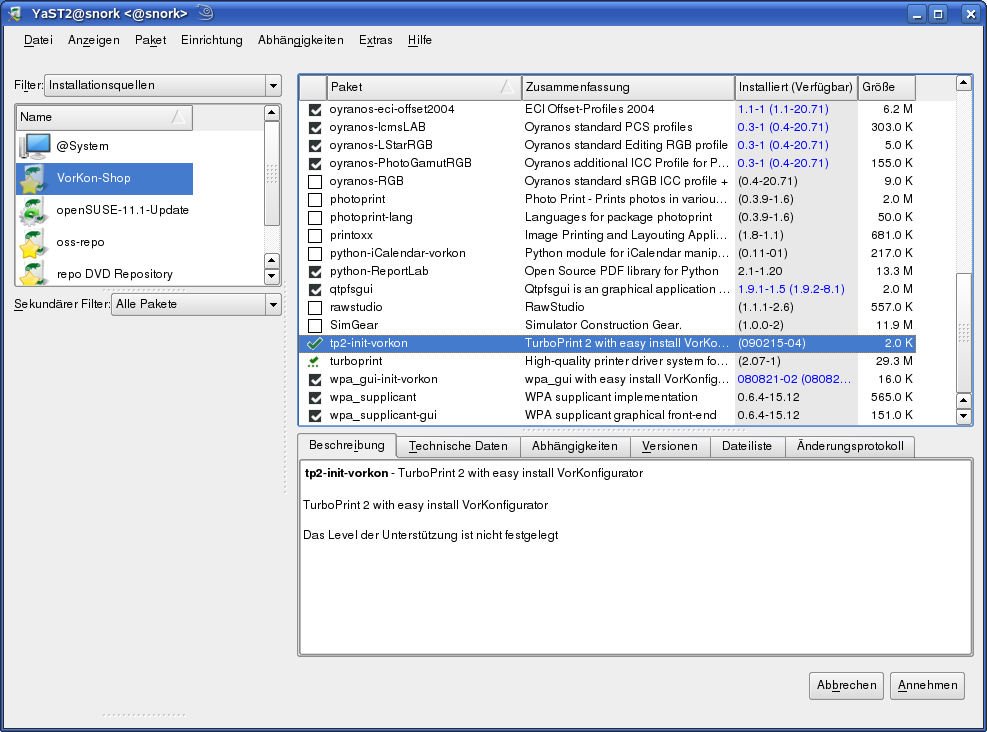
Eventuelle Paketabhängigkeiten werden dabei automatisch aufgelöst. Klicken Sie auf <Annehmen>, damit das Paket installiert werden kann. Wählen Sie anschließend <Nein>. Damit beendet sich YaST.
2. System-Setup
Öffnen Sie ein Dateifenster im Verzeichnis /opt/vorkon/tp2 und klicken Sie auf die Datei tp2-vorkon:
Da das Setup Systemverwalter-Rechte benötigt, ist im ersten sich öffnenden Fenster das root-Paßwort einzugeben:

Nun öffnet sich der VorKonfigurator für das Benutzer-Setup in einem neues Fenster:
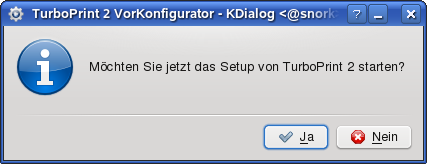
Mit Klick auf <Ja> wird jetzt das Setup gestartet:

Folgen Sie nun bitte den Anweisungen aus Abschnitt
4. TurboPrint installieren und einrichten der TurboPrint 2 Dokumentation.
Dort finden Sie auch Hinweise zur Verwendung Ihres persönlichen
Lizenzschlüssels. Den Abschnitt zur Installation könne Sie
dabei überspringen. Den erfolgreichen Abschluß des Setup
zeigt ein weiteres Fenster:

Mit Klick auf die Datei tp2-vorkon im Verzeichnis /opt/vorkon/tp2 kann die Installation von TurboPrint 2 auf Ihrem Rechner bei Bedarf auch wieder gelöscht werden. Bitte beachten Sie, daß damit auch alle individuellen Einstellungen und Daten unwiederbringlich gelöscht werden!
Damit ist die Installation von TurboPrint 2 - Pro abgeschlossen. Die TurboPrint 2 Dokumentation
führt Sie durch die nächsten Schritte und zeigt Ihnen, wie
Sie hochwertige Ausdrucke mit TurboPrint 2 erstellen
können.